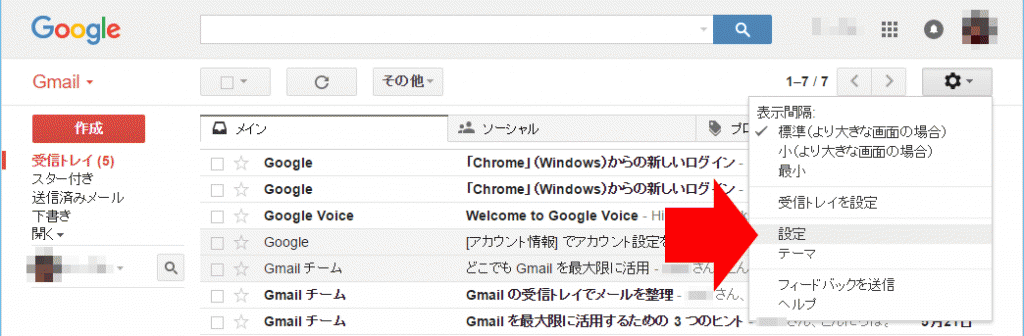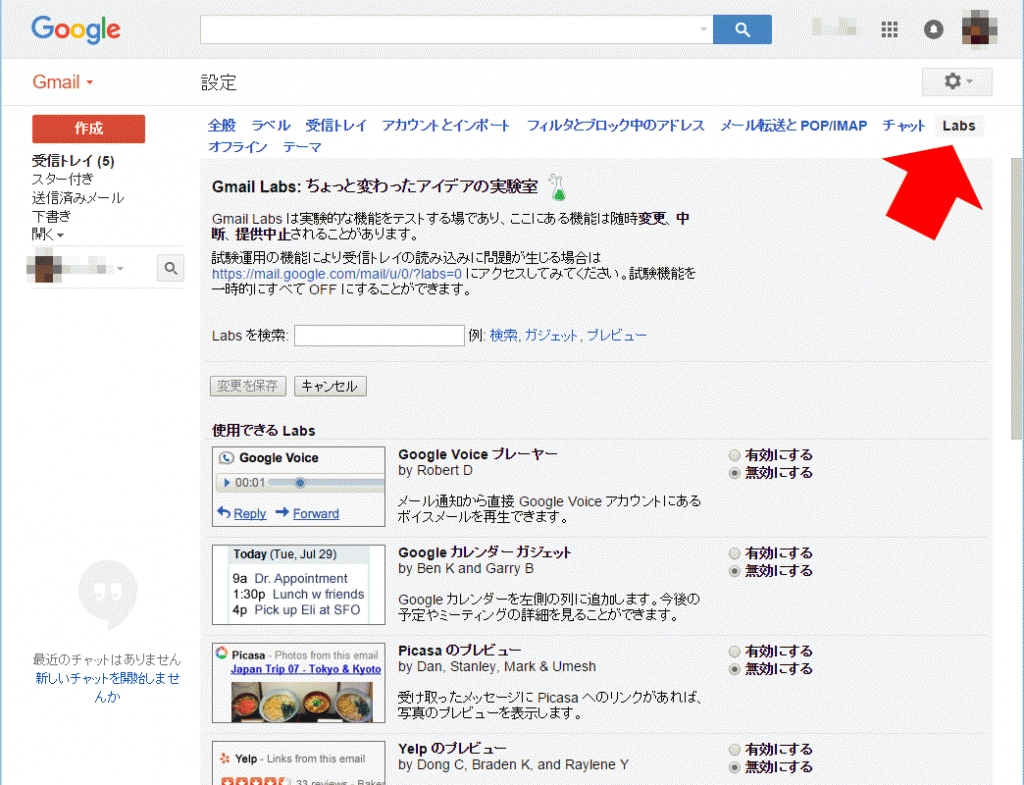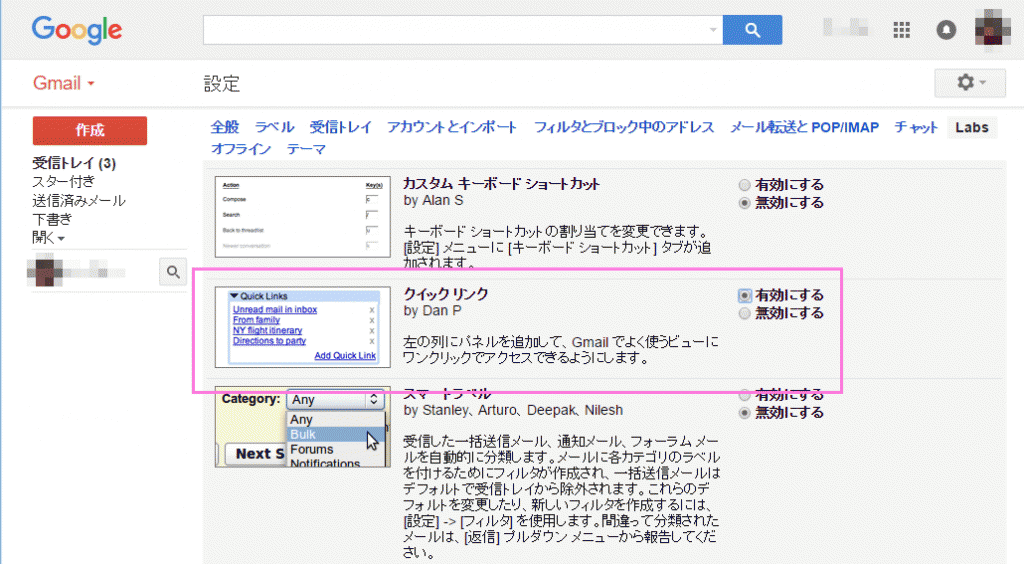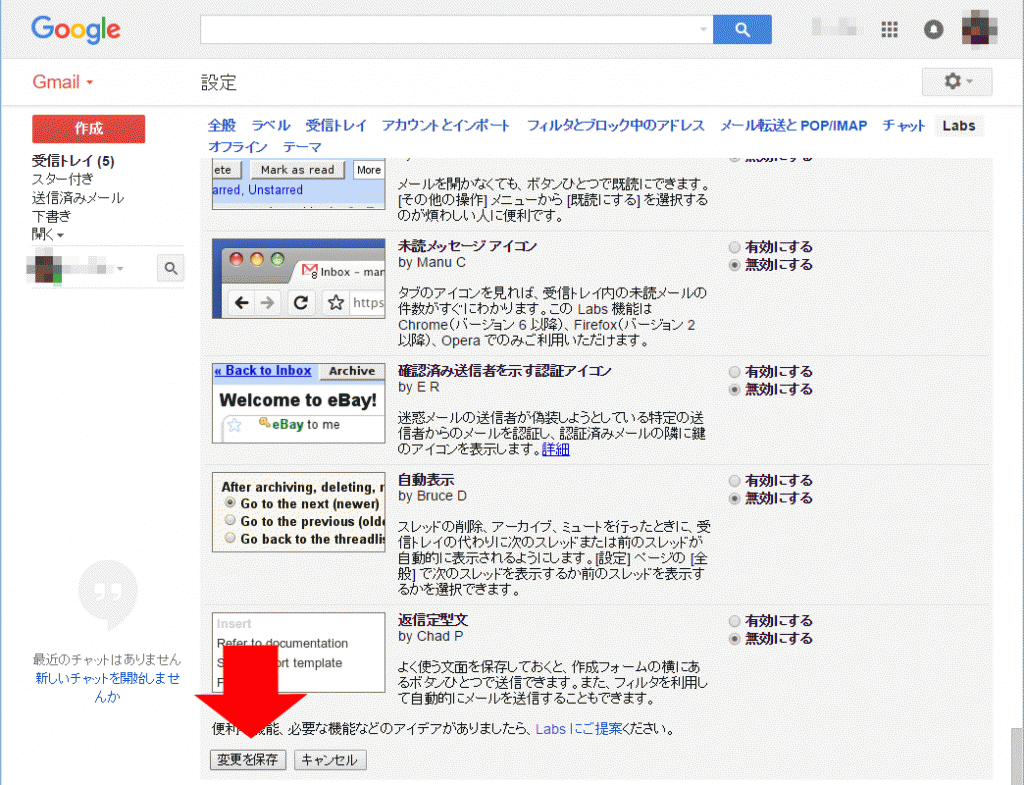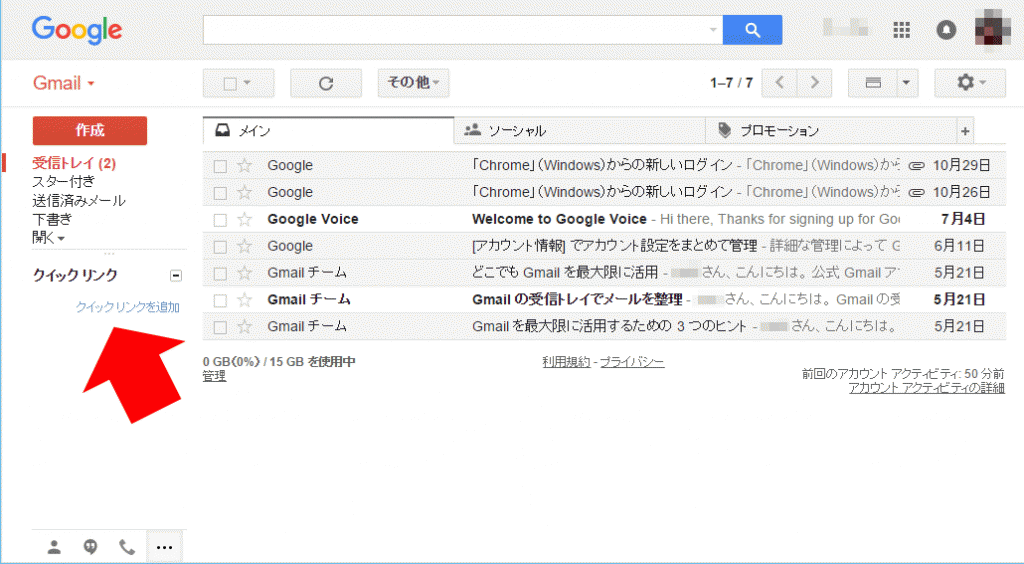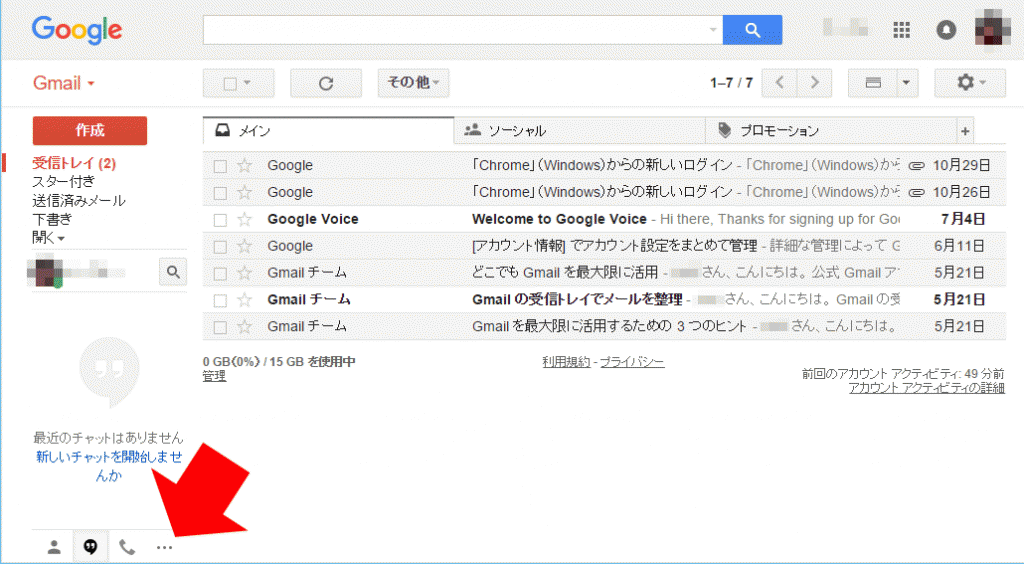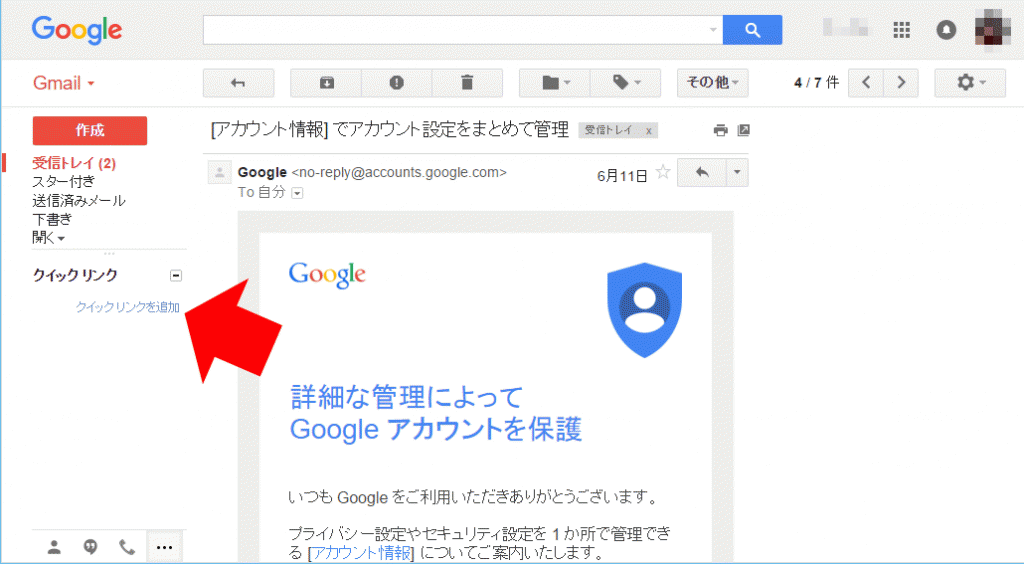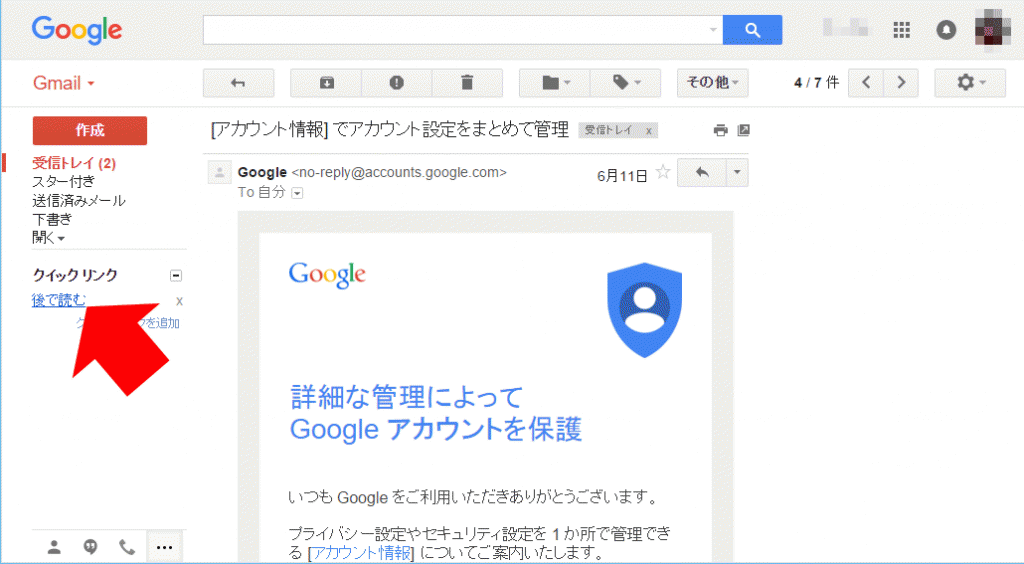Gmail を使っていて、
「このメールは、あとでじっくり読みたいな」とか
「大切なメールだから、すぐに読めるようにしておきたい」と思った時に、とても便利な機能があります。
「クイックアクセス」は、メールや検索結果を保存してくれます。
Gmail の右上の歯車アイコンから「設定」を選択。
「Labs」をクリックします。
「クイックリンク」の「有効にする」をクリック。
一番下にある「変更を保存」をクリックして、設定を保存します。
左下に「クイックリンク」という表示が見つかると思います。
「クイックリンク」が表示されていない時には、「…」をクリックしてガジェットを表示してください。
保存したいメールを開いた状態で、「クイックリンクを追加」をクリック。
タイトル入力画面が表示されます。
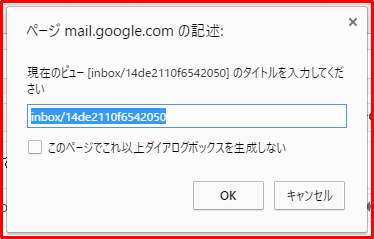
任意の名前を入力して「OK」をクリックします。
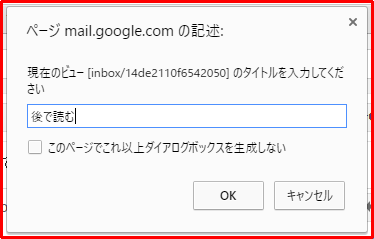
設定した名前をクリックすれば、瞬時にそのメールにアクセスできます。
これは、メール単体だけではなく、メールを検索した時の検索結果に名前をつけて保存することもできます。
ただし、ひとつ注意が必要です。
「Gmail のタイトル一覧と本文を分割表示する方法」で紹介したプレビューパネルで、「垂直分割」または「水平分割」の状態では、メールを表示することはできますが、保存ができません。
プレビューパネルを使用している場合には、「分割なし」に設定してから、クイックリンクを追加してください。
Amazonプライム会員なら無料で読めるビジネス書4選
上を目指すために読んでおきたい8冊
私が買ってよかったパソコン&iPhone関連商品 トップ8
LIEQI 広角レンズキット 0.4倍率 スーパーワイド ケラレなし スマホカメラレンズ 景色をワイド撮影 iphone ipad Samsung Galaxy Androidスマホ タブレット対応 (シルバー)
参考記事:自撮りするなら広角レンズがオススメ